PhotoshopCS6制作火焰光斑字
1、新建一个1024 * 680像素,分辨率为72的画布,确定后把背景填充黑色。导入文字素材点这里下载,文字为PNG格式图片,直接在图片上右键选择“图片另存为”,保持到本机上,再用PS打开,拖进来可直接使用。新建一个组,把文字拖到组里面,并放好位置。按住Ctrl键点击文字缩略图调出选区,如下图。
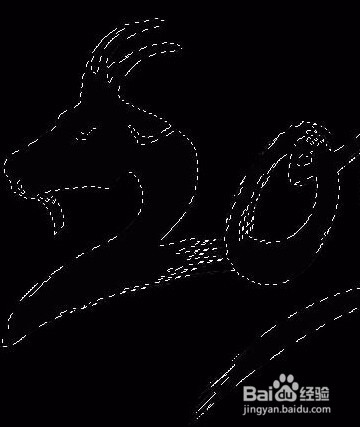
2、得到的文字路径如下。
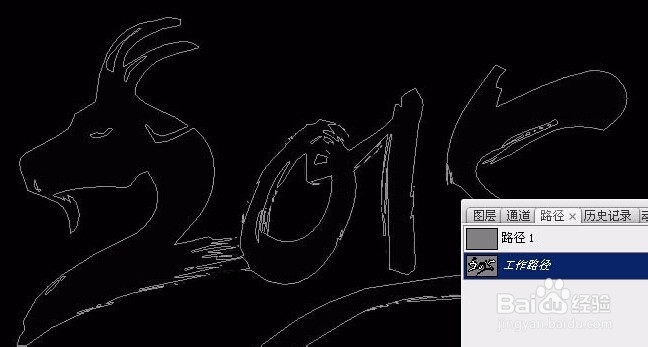
3、进入路径面板,点击下图红圈图标,把文字选区转为路径。

4、回到图层面板,不要取消路径。选择画笔工具,选择自带的柔边圆形画笔,然后按F5调出画笔预设面板,设置:画笔笔尖形状、形状动态、散步、其它动态,如图4 - 7,再勾选“平滑”选项。
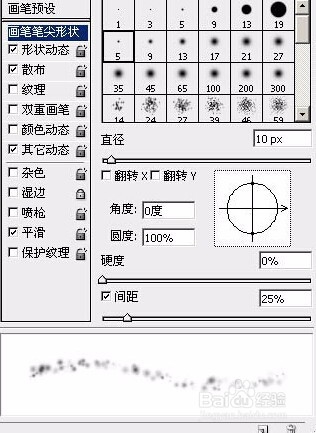
5、把前景色设置为黄色:#FFF601,再把画笔不透明度及流量都设置为:100%,
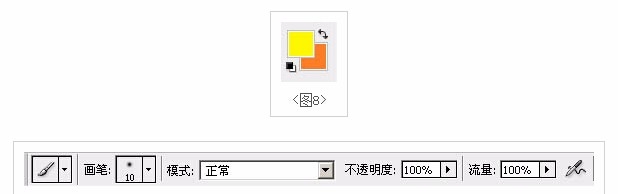
6、确定后,按回车取消路径,得到下图所示的效果。
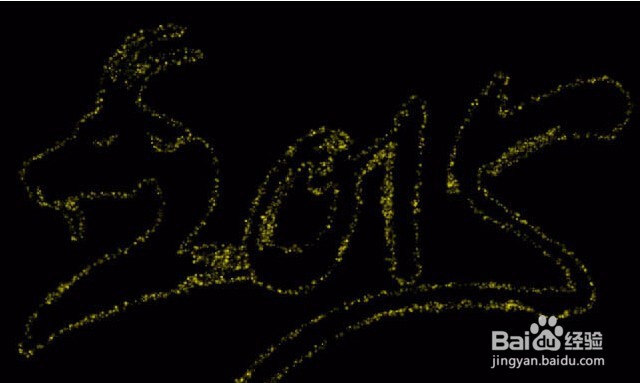
7、新建一个图层,按Ctrl + Alt + Shift + E 盖印图层
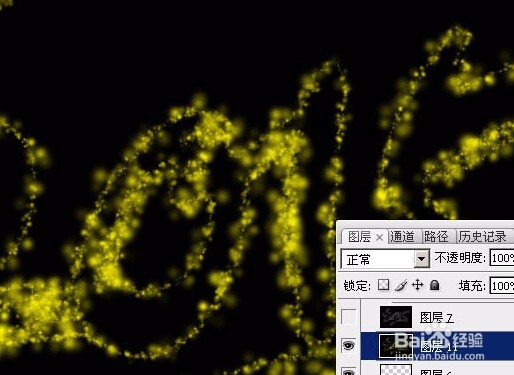
8、选择菜单,文件 > 新建
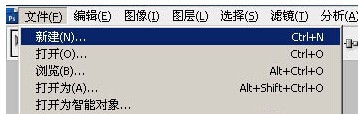
9、选择菜单:图像 > 模式 > RGB颜色。

10、最后微调一下细节,再调整一下颜色,完成最终效果。
